HP Photosmart R837: Просмотр изображений
Просмотр изображений: HP Photosmart R837
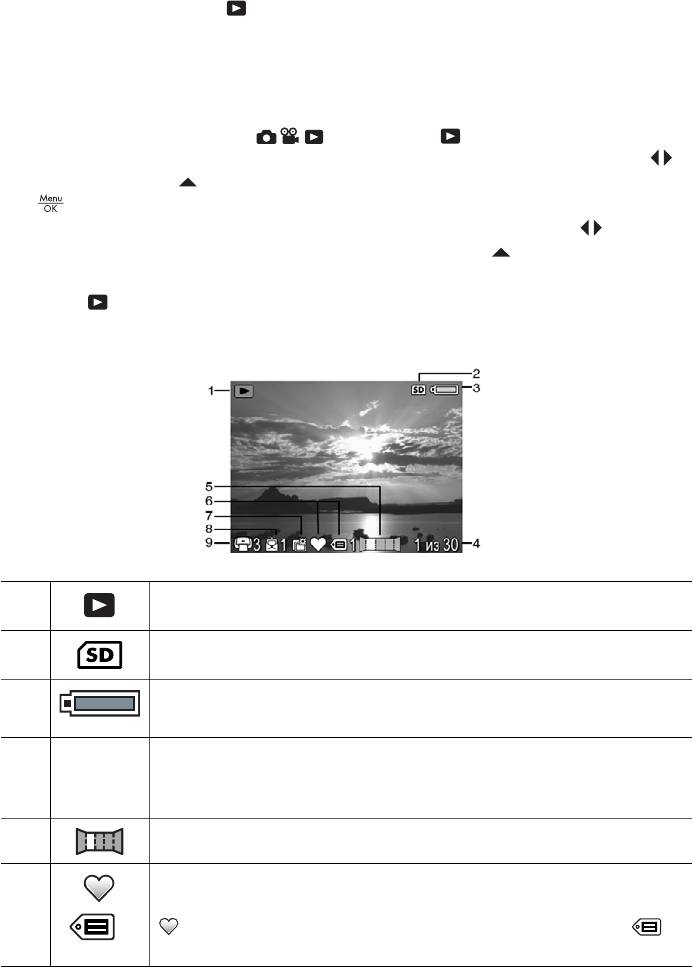
Просмотр изображений
4
и видеоклипов
В данной главе описаны способы просмотра фотографий и видеоклипов и
управления ими в режиме
Воспроизведение. Информацию об улучшении
изображений см. в разделах Использование Меню Воспроизведение на стр. 28
и Использование меню Галерея дизайна на стр. 31.
Использование режима Воспроизведение
1. Сдвиньте переключатель в положение .
2. Для перемещения по изображениям и видеоклипам используйте кнопки
.
3.
Нажмите кнопку
для воспроизведения видеоклипов; нажмите кнопку
(Меню/OK) для остановки воспроизведения видеоклипа. Если
воспроизведение видеоклипа остановлено, используйте кнопки
для
перемещения по отдельным кадрам; нажмите кнопку
для возобновления
воспроизведения видеоклипа.
В режиме
Воспроизведение на дисплее изображений также отображается
дополнительная информация о каждом изображении или видеоклипе.
1 Индикатор режима Воспроизведение.
2 Индикатор карты памяти.
3 Индикатор заряда батареи (см. Индикаторы питания
на стр. 57).
4 1 из 30 Порядковый номер текущего изображения или видеоклипа и
общее количество сохраненных изображений или
видеоклипов.
5 Изображение является кадром панорамы.
6
Помеченное изображение (см. Пометка изображений
на стр. 29). Если помечено как Избранное, отображается
, если помечено любой другой меткой, отображается и
1
количество меток.
26
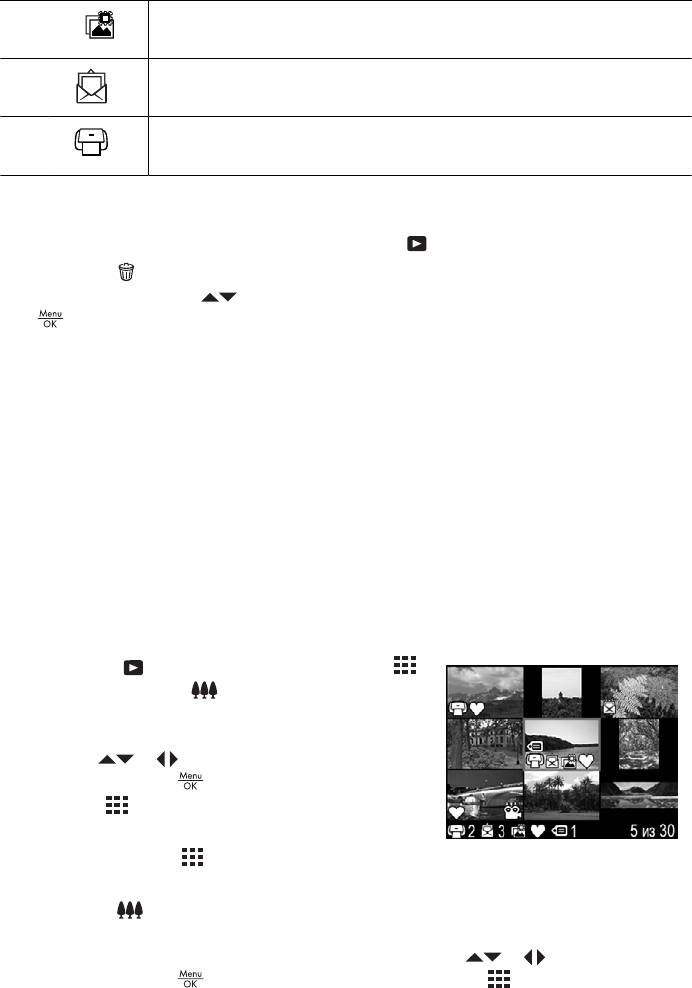
(продолж.)
7 Изображение помечено для заказа фото в Интернете
(см. Заказ фото в Интернете на стр. 42).
8
Количество электронных получателей службы Обмен
1
Photosmart (см. Отправка изображений на стр. 43).
9
Количество копий для печати (см. Пометка изображений для
3
печати на стр. 41).
Удаление изображений
Чтобы удалить текущее изображение в режиме Воспроизведение:
1.
Нажмите
.
2.
С помощью кнопок
выберите параметр, а затем нажмите кнопку
(Меню/OK).
– Это фото — удаление изображения или видеоклипа.
– Все, кроме избранных — удаление всех изображений, кроме
помеченных как Избранные. Этот пункт меню появляется только при
наличии изображений, помеченных как Избранные (см. Пометка
изображений на стр. 29).
– Все кадры панорамы — если текущее изображение является частью
панорамы, будут удалены все изображения, составляющие панораму.
– Все изображения (в памяти или на карте) — удаление всех
сохраненных изображений и видеоклипов.
– Форматировать (память или карту) — удаление всех сохраненных
файлов с последующим форматированием внутренней памяти или карты
памяти.
Просмотр миниатюр изображений
1.
В режиме
Воспроизведение нажмите
Миниатюры (или
Уменьшить регулятора
Масштаб) для просмотра миниатюр.
2. Для перехода по миниатюрам используйте
кнопки
и .
3.
Нажмите кнопку
(Меню/OK) для выхода из
режима
Миниатюры и просмотра
выделенного изображения на дисплее.
В режиме просмотра
Миниатюры можно просматривать миниатюры,
сгруппированные по дате:
1.
Нажмите
. В этом режиме просмотра каждая миниатюра представляет
собой группу изображений с одинаковой датой съемки.
2.
Для перехода по миниатюрам используйте кнопки
и .
3.
Нажмите кнопку
(Меню/OK) для возврата в меню Миниатюры.
Цифровая фотокамера HP Photosmart R837 27
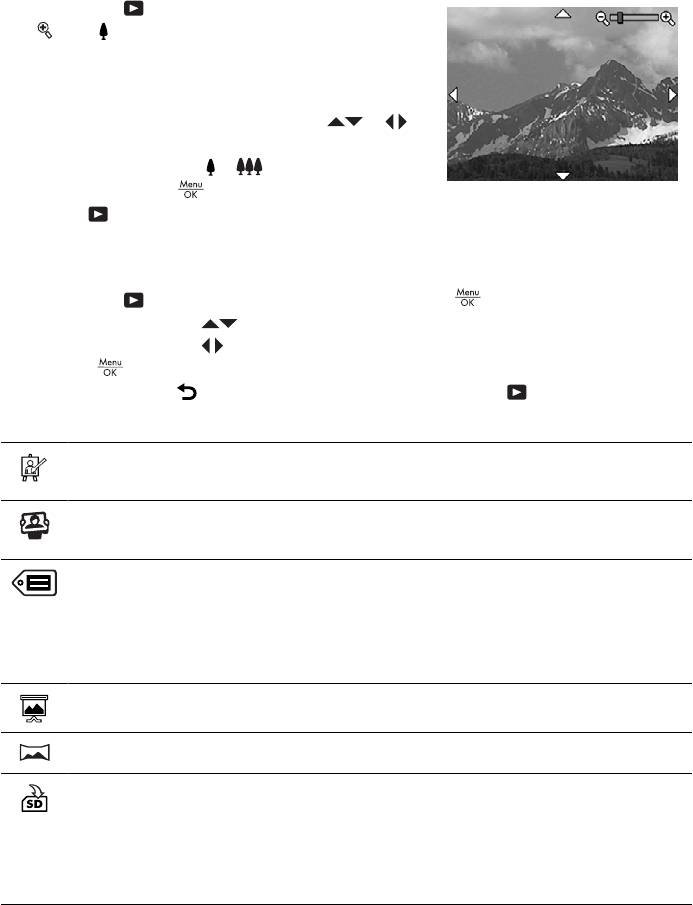
Глава 4
Увеличение изображений
Эта функция предназначена только для увеличения снимка при просмотре и не
изменяет реальный размер изображения.
1. В режиме
Воспроизведение нажмите
(или Увеличить регулятора Масштаб).
Текущее изображение будет увеличено в два
раза.
2. Для перемещения по увеличенному
изображению используйте кнопки
и .
3. Для изменения масштаба изображения
используйте кнопки
и .
4.
Нажмите кнопку
(Меню/OK) для возврата в
меню
Воспроизведение.
Использование Меню Воспроизведение
1.
В режиме
Воспроизведение нажмите кнопку (Меню/OK).
2.
С помощью кнопок
выделите параметр.
3. С помощью кнопок
выберите изображение или видеоклип, затем нажмите
кнопку
(Меню/OK) и следуйте инструкциям на экране фотокамеры.
4. Нажмите кнопку
несколько раз для возврата в меню
Воспроизведение.
Галерея дизайна... — см. Использование меню Галерея дизайна
на стр. 31.
Photosmart Express... — см. Использование HP Photosmart Express
на стр. 41.
Метки — позволяет помечать изображения предварительно заданной
меткой, которую затем можно использовать для пометки изображений
для печати, отправки или заказа фото в Интернете. Также можно
использовать метки для сортировки изображений после передачи их на
компьютер. См. Пометка изображений на стр. 29.
Показ фото — см. Показ фото на стр. 30.
Соединить панораму — см. Соединение панорам на стр. 30.
Переместить на карту — перемещение изображений из внутренней
памяти на карту памяти. Доступно только при наличии изображений во
внутренней памяти и установленной карте памяти.
Чтобы переместить изображения, выберите этот параметр и следуйте
инструкциям на экране.
28
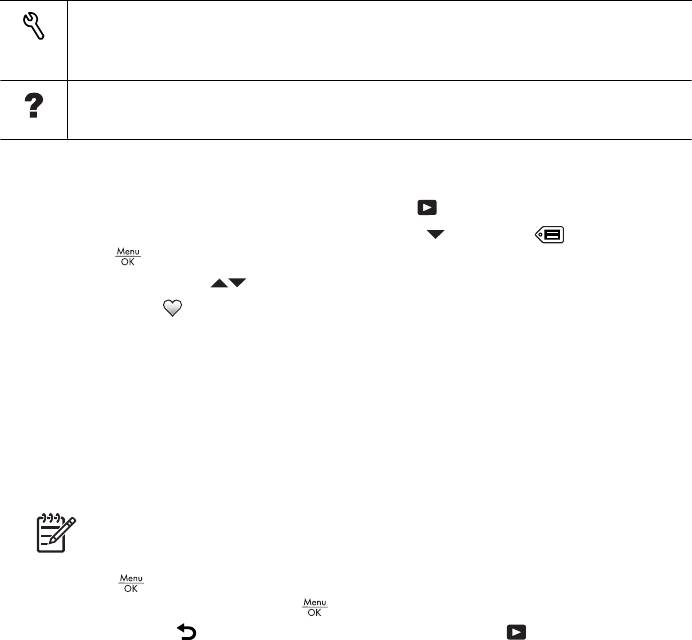
(продолж.)
Настройка камеры... — отображение Меню Настройка камеры для
настройки работы фотокамеры (см. Использование Меню Настройка
камеры на стр. 45).
Справка камеры... — отображение списка разделов справки с
описанием часто используемых функций.
Пометка изображений
Чтобы пометить текущее изображение в режиме Воспроизведение:
1. В Меню Воспроизведение с помощью кнопки
выберите Метки, а затем
нажмите
(Меню/ОК).
2.
Используйте кнопки
для выбора метки в подменю Метки.
– Выберите
Избранные, Каникулы, День рождения, Семья, Дети,
Друзья, Животные, Действия, Отпуск или Другое для выбора
предварительно заданной метки.
– Выберите Настройка меню Метки... для определения новых меток (см.
Определение меток в Windows на стр. 29) или передачи меток в
предпочитаемую программу обработки изображений (см. Передача
меток с компьютера Macintosh на стр. 29).
– Выберите Пометить все изображения..., а затем выберите метку, чтобы
пометить все изображения одинаковой меткой.
Примечание. Можно применить несколько меток к одному
изображению или видеоклипу.
3.
Нажмите
(Меню/ОК), чтобы применить выбранную метку к текущему
изображению. Нажмите кнопку
еще раз для отмены выбора метки.
4. Нажмите кнопку
несколько раз для возврата в меню
Воспроизведение.
Определение меток в Windows
Прилагаемая к фотокамере программа HP Photosmart содержит функцию, которая
позволяет определить пользовательские метки на компьютере, а затем передать
их в фотокамеру.
Чтобы определить метку:
1. В подменю Метки выберите Настройка меню Метки....
2. Подключите фотокамеру к компьютеру (см. Подключение к компьютеру
на стр. 37).
Автоматически запустится программа настройки меток.
3. Следуйте инструкциям справочной системы программы настройки меток для
создания, удаления и упорядочивания меток, а также сохранения новых и
измененных меток в памяти фотокамеры.
Цифровая фотокамера HP Photosmart R837 29
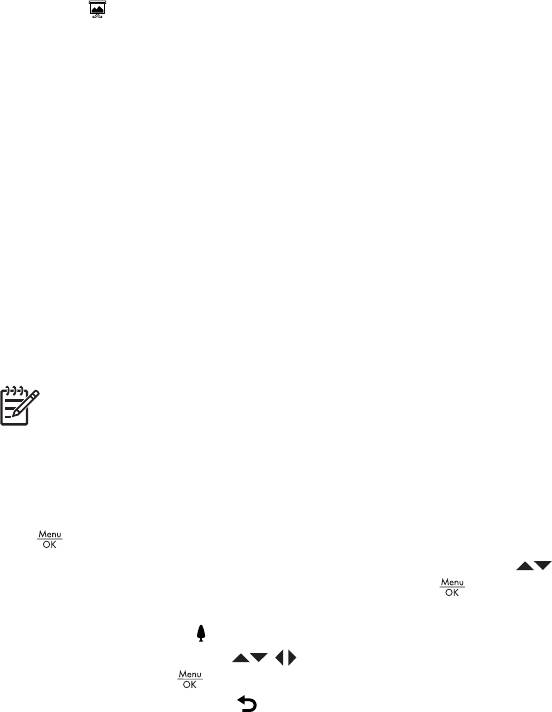
Глава 4
Передача меток с компьютера Macintosh
Прилагаемая к фотокамере программа HP Photosmart позволяет создавать новые
ключевые слова с помощью HP Photosmart Studio или iPhoto и передавать эти
ключевые слова для использования в качестве меток на фотокамере.
1. В подменю Метки выберите Настройка меню Метки....
2. Подключите фотокамеру к компьютеру (см. Подключение к компьютеру
на стр. 37).
Откроется окно System Preferences (Параметры системы) с параметрами
фотокамеры HP Photosmart на вкладке Organize (Упорядочить).
3. Используйте элементы управления на вкладке Organize (Упорядочить) для
выделения ключевых слов, которые необходимо передать в фотокамеру.
Показ фото
Выберите Показ фото для настройки и запуска слайд-шоу изображений и/или
видеоклипов на дисплее фотокамеры или на экране телевизора (если фотокамера
установлена на док-станции HP Photosmart (опция) и подключена к телевизору).
● Изображения — показ выбранных изображений: Все (по умолчанию),
Избранные, Только фото, Только видео.
● Интервал — настройка времени показа каждого изображения: 2 сек., 5 сек.
(по умолчанию), 10 сек., 15 сек., 60 сек..
● Режим — количество повторов слайд-шоу: Однократно (по умолчанию), 2x,
3x, Непрерывно.
● Тип изображения — тип изображения для включения в слайд-шоу: Фото и
видео, Только фото, Только видео.
Соединение панорам
Если показан один из кадров панорамы и выбран параметр Соединить
панораму, фотокамера соединит панораму и будет показано соединенное
панорамное изображение.
Примечание. Панорама, соединенная на фотокамере, будет иметь
меньшее разрешение, чем панорама, соединенная на компьютере. Чтобы
соединить кадры панорамы с оригинальным разрешением, перенесите их
на компьютер (см. Передача изображений с помощью программы
HP Photosmart на стр. 36).
1. Выберите одно из изображений в панораме, а затем нажмите кнопку
(Меню/OK).
2.
В режиме Меню Воспроизведение используйте кнопки
для выбора
Соединить панораму, а затем нажмите кнопку
(Меню/OK) для просмотра
соединенного изображения.
С помощью кнопки
можно увеличить соединенное панорамное изображение
и использовать кнопки
для перемещения по нему.
3.
Нажмите кнопку
(Меню/OK) для соединения панорамы и сохранения
изображения. Нажмите
для отмены соединения панорамы.
При соединении панорамы создается новый файл, а входящие в панораму
отдельные изображения сохраняются.
30






